在文档处理过程中,字体 的选择对整体表现与排版具有重要影响。宋体 作为一种经典字体,因其清晰易读而广受欢迎。若希望在您的 WPS 文档中使用宋体,需了解如何下载并 安装 此字体。本文将提供详细的步骤指导,确保您顺利完成字体的下载与安装。
相关问题
如何确保下载的宋体字体是合适的版本?
在安装字体后,如何确认其能在 WPS 中正常使用?
安装过程中遇到问题该如何解决?
为了获得优质的宋体字体,可以选择一些专门的字体下载网站。进入这些网站后,使用“宋体”作为关键词进行搜索。
选择合适的字体来源
在选择下载链接时,确保选择知名的字体网站。例如,您可以访问一些信誉良好的字体资源平台,以避免下载到恶意软件或病毒。
确认文件格式及版本
下载时,请留意字体文件的格式,通常为 TTF 或 OTF。这两种格式在 WPS 中都能被支持。下载的字体版本应该是最新的,以确保兼容性。
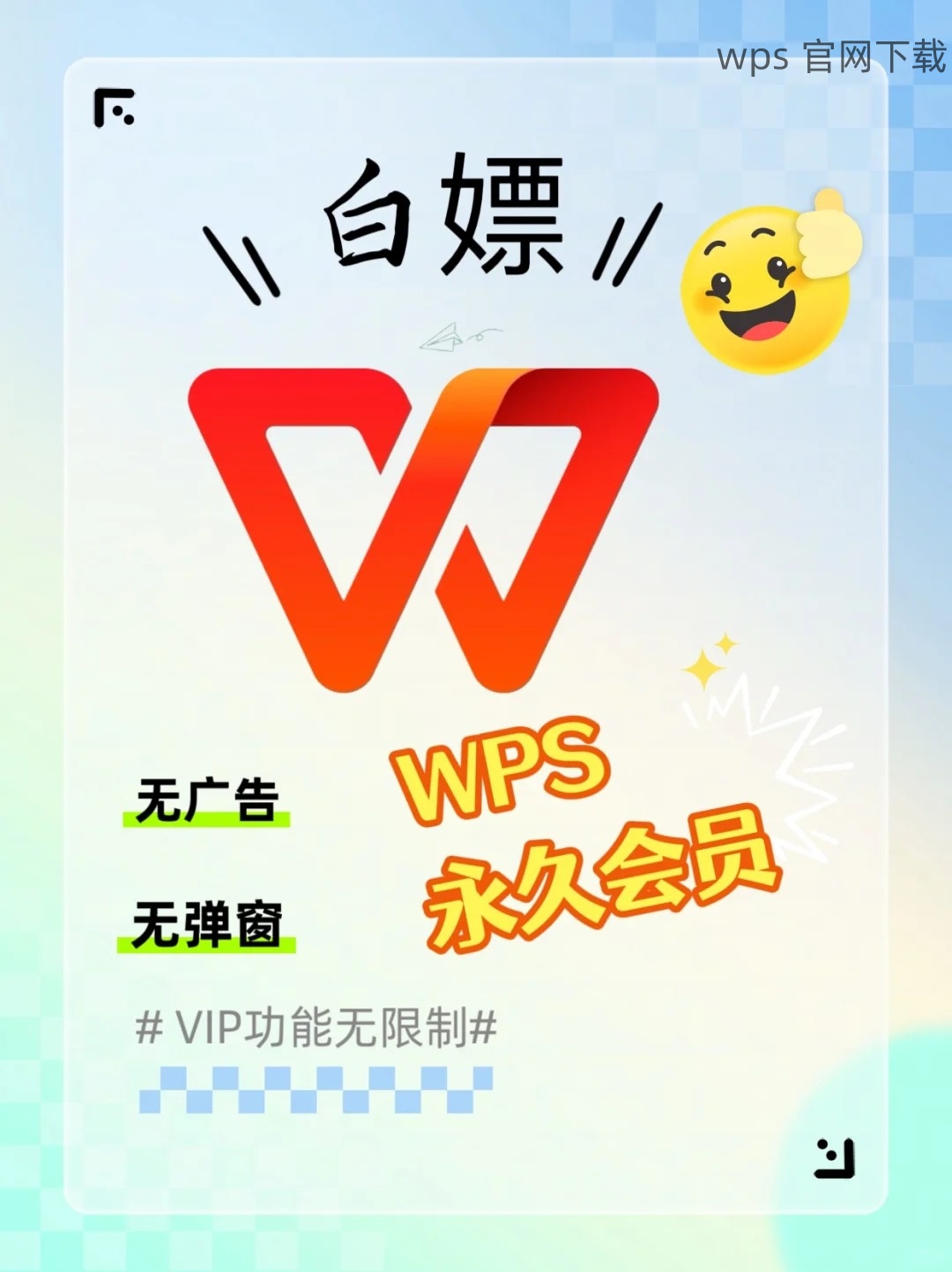
下载完成后的检查
一旦下载完成,可以在本地文件夹中确认字体文件是否完整无损。这通常可以通过右键点击字体文件,选择“属性”进行查看。
安装字体的步骤相对简单,依赖于您的操作系统。以下是对 Windows 系统安装的具体说明。
打开字体文件
在找到下载的宋体字体文件后,双击该文件将其打开。在弹出的窗口中,您将看到字体的样式预览。
点击安装按钮
在字体预览窗口的左上角,会有一个“安装”按钮。点击此按钮,您的字体将被自动安装至系统中。
检查字体是否安装成功
完成安装后,打开 Windows 的“控制面板”,进入“字体”选项。确保在字体列表中可以找到刚刚安装的宋体。
完成安装后,需在 WPS 中应用宋体字体以确保其正常使用。
打开 WPS 文档
启动 WPS 的同时,打开您希望编辑的文档。确保文档内已经选定了希望更改字体的文本。
更改字体设置
在工具栏上,找到字体选项,点击下拉菜单。在此处,您应该看到宋体已出现在可供选择的字体列表中。选择宋体作为当前文本的字体。
确保效果正确
在修改完字体后,仔细检查文档的排版与效果。如有需要,可以再次调整文本的大小及格式,确保最终效果美观。
在 WPS 中使用宋体字体,可以显著提升文档的可读性与专业性。在获取字体时,谨慎选择下载源,安装步骤应一一确认,并在文档中正确应用。在任何操作中,认真仔细将会使您的文档更加出色。
通过以上步骤,您不仅能够顺利完成宋体的下载,还能确保其在 WPS 中的良好使用体验。在对 WPS 中文下载、WPS 下载、WPS 下载、WPS 中文版等关键词的关注下,提升您的文档处理能力。
